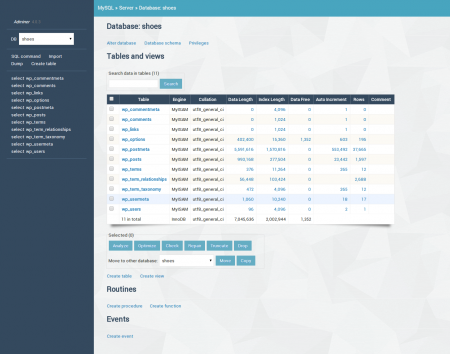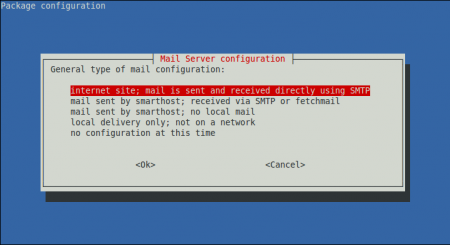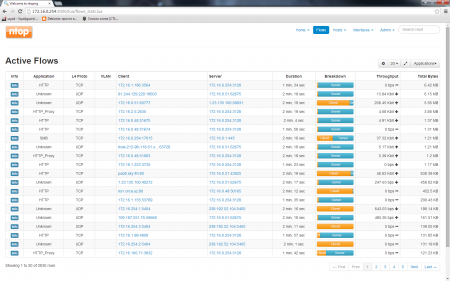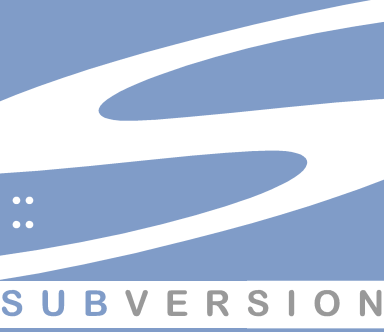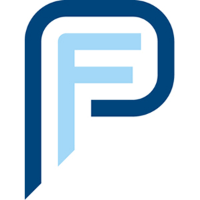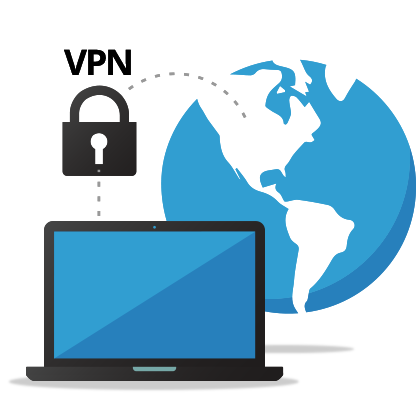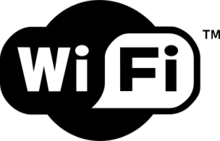Настройка PPPoE соединения в FreeBSD Доступ в интернет у некоторых провайдеров, таких как Uznet, Belline, etc. осуществляется с помощью PPPoE (point-to-point over ethernet). В связи с этим возникает вопрос с настройкой подключения к сети посредством протокола PPPoE. Доступ в интернет у некоторых провайдеров, таких как Uznet, Belline, etc. осуществляется с помощью PPPoE (point-to-point over ethernet). В связи с этим возникает вопрос с настройкой подключения к сети посредством протокола PPPoE.Во FreeBSD есть несколько возможностей такого подключения при помощи встроенного в систему ppp (на базе netgraph) или при помощи программного mpd (/usr/ports/net/mpd). Рассмотрим первый способ. Конфигурационные файлы для процесса ppp хранятся в папке /etc/ppp/. При этом основным файлом (и единственным, который теперь используется) является /etc/ppp/ppp.conf Ранее (в более старых версиях FreeBSD) по умолчанию в данном каталоге хранились ещё несколько файлов (например, chap-secrets, где отдельно указывался пароль, используемый при подключении, и др.). На настоящий момент допускается применение нескольких файлов, но для удобства проще задать всю необходимую конфигурацию сразу в ppp.conf Итак, по умолчанию файл ppp.conf выглядит примерно так. Дадим некоторые пояснения к правилам оформления файла. Слово до символа ":" (default, papchap) означает начало блока с соответствующим именем, который содержит список параметров. Начало следующего блока говорит об окончании предыдущего. Так ключевое слово default говорит о том, какие данные будут использоваться в соединении по умолчанию при каждом запуске ppp и соответственно для всех указанных в файле типов соединений. Как правило каждый блок соответствует отдельному провайдеру. Так например при использовании разных провайдеров (различных ppp соединений) для одной машины может быть задан блок pppoe_conection (для соединения PPPoE) и блок modem_connection (для модемного соединения). При этом имя блока, естественно может быть любым и к примеру, совпадать с кличкой вашего любимого кота, который своим шипением так искусно подражает модему. Блок papchap, отвечающий за авторизацию и её безопасность при установлении соединения вообще говоря не обязателен и как правило параметры из этого блока объединяются внутри единого блока для каждого конкретного соединения. Соответственно PAP и CHAP - это механизмы аутентификации, которые используются провайдером (серверная часть протокола PPP). Если внимательно взглянуть на параметры, приводимые внутри блока, то смысл их станет понятен уже из названия. А если вы что-то не поняли, то всегда есть man ppp. Итак, на базе конфигурационного файла по умолчанию составим свой. Сделаем некоторые пояснения. Директива set говорит о том, что надо установить следующие после неё параметры. log - включает ведение log-файла (по умолчанию все сообщения записываются в файл /var/log/ppp.log Phase - поэтапный вывод сообщений в лог (соответствует этапам подключения), позволяет исключить малоинформативные сообщения tun - виртуальное сетевое устройство, которое будет задействовано при соединении (в данном случае tun, т.к. протокол точка-точка) command - производить запись в лог как команд, полученных с командной строки, так и тех, которые были считаны стартовым скриптом ppp из конфигурационного файла device - задаёт имя физического устройства, по которому осуществляется соединение (например, сетевая карта rl0 или модем на com порту /dev/cuaa1) PPPoE - задаёт уточнение протокола (в рамках протоколов, поддерживающихся ppp) authname - указывает на логин, используемый при подключении, обычно выдаётся провайдером (вместо your_login введите свой логин) authkey - задаёт пароль, используемый при авторизации (при помощи механизмов PAP или CHAP), и обычно выдаваемый провайдером (вместо your_password введите свой пароль) enable dns - указывает, что данные о DNS сервере следует считывать из файла /etc/resolv.conf add default - говорит о том, что не нужно использовать для посылки пакетов другой стороне PPP-соединения альтернативной записи о маршрутизации HISSADR - отображать IP адрес присоединённой стороны Таким образом, как зто следует из конфигурационного файла, осталось только прописать адрес DNS (лучше спросить у провайдера) в файле /etc/resolv.conf У меня используется для ускорения загрузки страниц в браузере собственный кеширующий DNS сервер, запущенный на моей машине, который впрочем в качестве forwarders использует DNS сервер провайдера. Поэтому первой строкой впишем его, а уже потом провайдерский DNS сервер. Вот и всё, теперь можно попробовать подключиться. Сделать это можно при помощи команды запущенной от имени root Она выдаст что-то похожее на Теперь внесём соответствующие записи в /etc/rc.conf для того, чтобы соединение устанавливалось автоматически при старте системы. Добавим следующие строки от имени root. На этом конфигурирование PPP можно считать оконченным. Если требуется вручную разорвать соединение - то |
Уважаемый посетитель, Вы зашли на сайт как незарегистрированный пользователь. Мы рекомендуем Вам зарегистрироваться либо зайти на сайт под своим именем.